実験ステータス情報の公開¶
目次:
統合制御サーバーおよびシーケンス管理サーバーは画面を静的HTMLとして出力することが可能である。 それらをステータス収集システムに登録することで、Webサイト上で実験ステータスを公開することができる。
各サーバーでの設定方法およびステータス収集システムへの登録について説明する。
Note
シーケンス管理サーバーの実験ステータス公開するには、前提条件として統合制御サーバーを公開する必要がある。
準備¶
BASIC認証に用いる .htpasswd を作成するために、htpasswdコマンドが必要になる。
コマンドが見つからない場合にはパッケージをインストールする。
sudo dnf install httpd-tools
統合制御サーバーの設定¶
システム設定¶
adminとしてログインして設定を行う。
メニューから Settings 画面へ移動し、System タブを選択する。 設定項目のうち、 Fig. 2 の赤枠で囲まれた項目( Table 7 )を設定する。
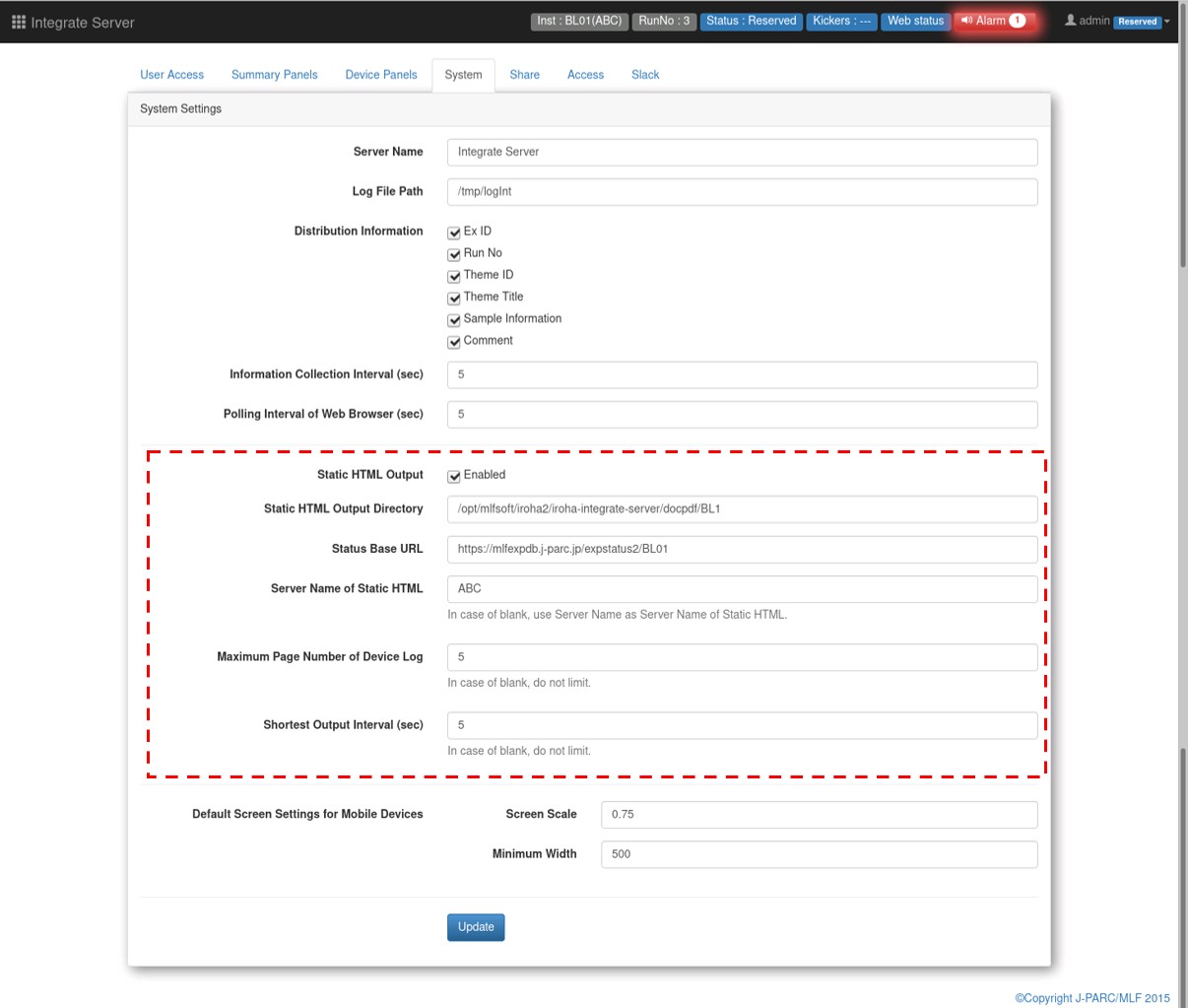
Fig. 2 統合制御サーバーのシステム設定¶
項番 |
項目名 |
説明 |
|---|---|---|
1 |
Static HTML Output |
静的HTMLの出力機能を有効にするかどうかを切り替える。この設定を有効にしただけでは静的HTMLは出力されない。 ユーザー設定 を参照のこと。 |
2 |
Static HTML Output Directory |
静的HTMLを出力するディレクトリを指定する。 |
3 |
Status Base URL |
外部公開サイトのベースURLを指定する。 |
4 |
Server Name of Static HTML |
静的HTMLのステータスバーのBrandリンクに表示するサーバー名(未指定時はServer Nameを使用する)。 |
5 |
Maximum Page Number of Device Log |
静的HTMLにおいて書き出されるデバイスログの最大ページ数を指定する(未指定時は可能な限り出力する)。 |
6 |
Shortest Output Interval (sec) |
静的HTMLの出力インターバルの最小値を指定する。ユーザーはこの値以下の出力インターバルを指定できない。 |
ユーザー設定¶
装置管理サーバーを予約しているユーザーとしてログインして設定を行う。
メニューから Settings 画面へ移動し、 User Access タブを選択する。 設定項目のうち、 Fig. 3 の赤枠で囲まれた項目( Table 8 )を設定する。
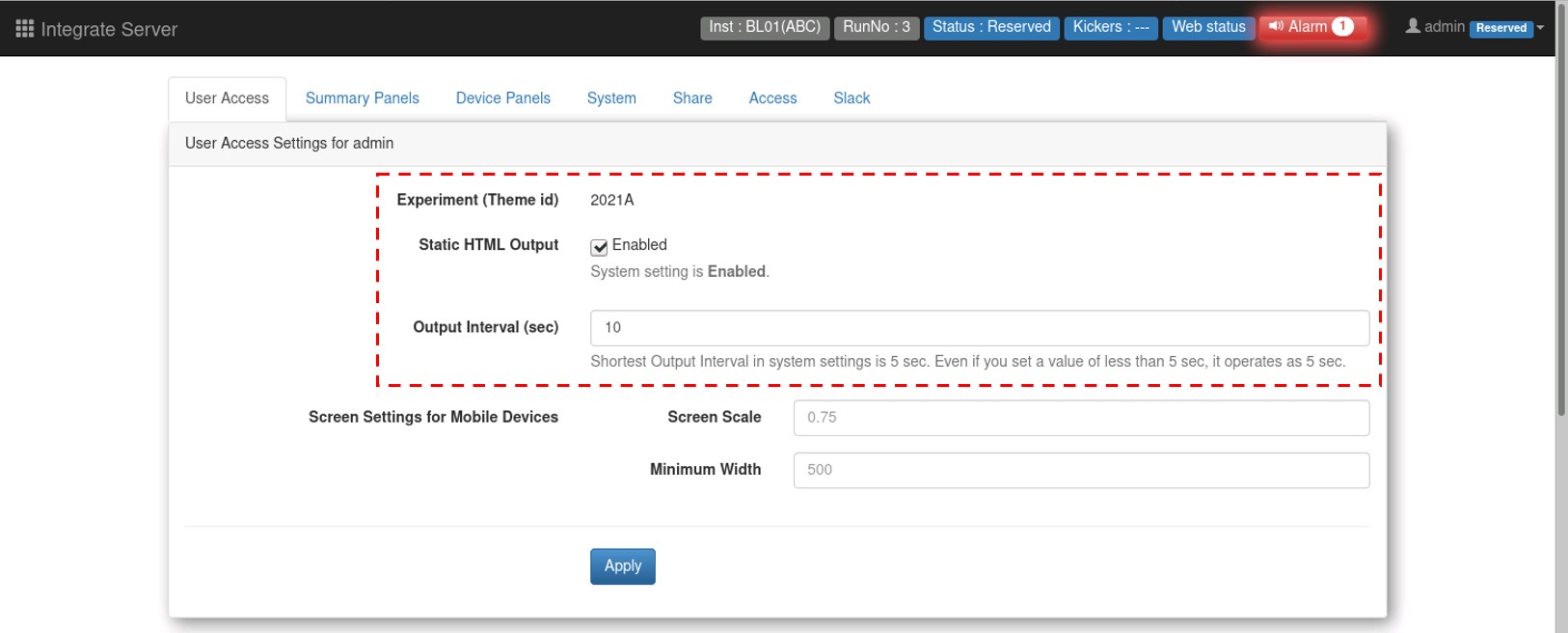
Fig. 3 統合制御サーバーのユーザーアクセス設定¶
項番 |
項目名 |
説明 |
|---|---|---|
1 |
Experimant (Theme id) |
実験課題番号を指定する。 システム設定 において設定したHTML Output Directory下にこの名前のディレクトリが作成され、静的HTMLがそこに出力される。この項目が未入力の場合は静的HTMLの出力ができない。また、装置管理サーバーで実験課題番号を設定している場合、この入力欄はReadonlyとなる。 |
2 |
Static HTML Output |
ユーザーが装置管理サーバーを予約している場合に静的HTMLを出力するかどうかを指定する。 システム設定 においてStatic HTML Outputの設定がOffの場合、ユーザー設定に関わらず静的HTMLは出力されない。 |
3 |
Output Interval (sec) |
静的HTMLを出力するインターバルを指定する。 システム設定 における最小インターバル値未満の場合、その値で動作する。 |
シーケンス管理サーバーの設定¶
システム設定¶
adminとしてログインして設定を行う。
メニューから System Settings 画面へ移動し、 System タブを選択する。 設定項目のうち、 Fig. 4 の赤枠で囲まれた項目( Table 9 )を設定する。
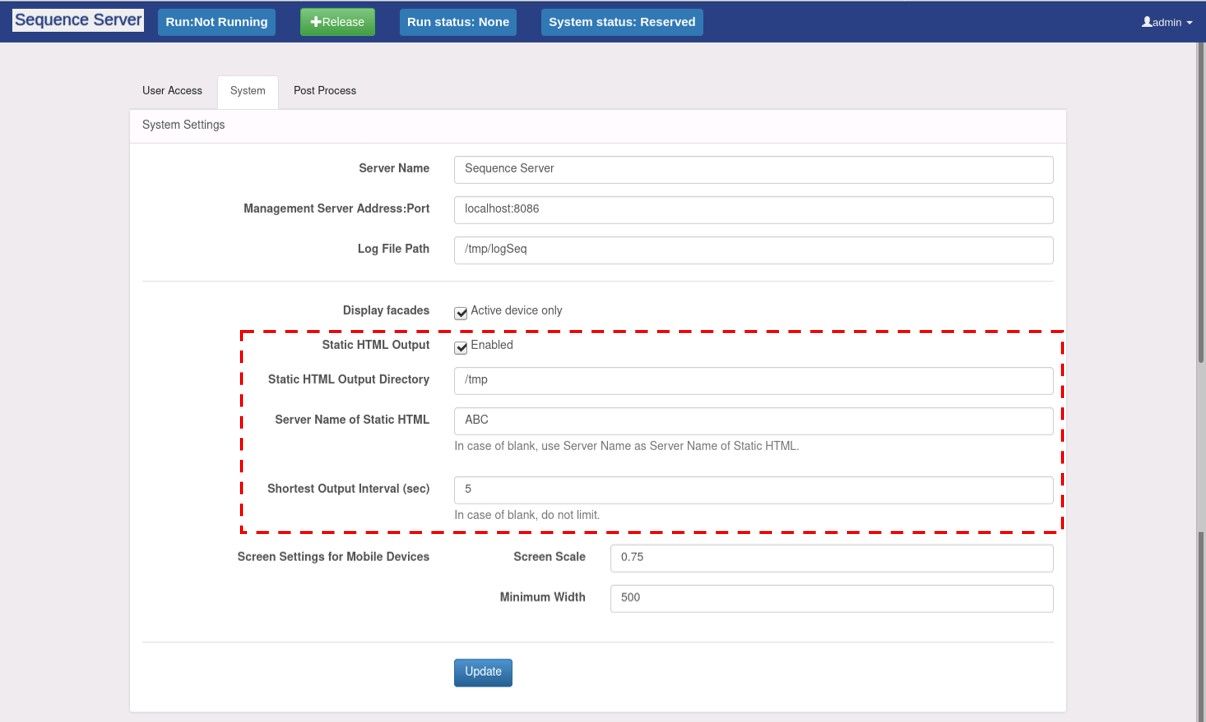
Fig. 4 シーケンス管理サーバーのシステム設定¶
項番 |
項目名 |
説明 |
|---|---|---|
1 |
Static HTML Output |
静的HTMLの出力機能を有効にするかどうかを切り替える。この設定を有効にしただけでは静的HTMLは出力されない。 ユーザー設定 を参照のこと。 |
2 |
Static HTML Output Directory |
静的HTMLを出力するディレクトリを指定する。 統合制御サーバーと同じディレクトリを指定する必要がある。 |
3 |
Server Name of Static HTML |
静的HTMLのステータスバーのBrandリンクに表示するサーバー名(未指定時はServer Nameを使用する)。 |
4 |
Shortest Output Interval (sec) |
静的HTMLの出力インターバルの最小値を指定する。ユーザーはこの値以下の出力インターバルを指定できない。 |
ユーザー設定¶
装置管理サーバーを予約しているユーザーとしてログインして設定を行う。
メニューから System Settings 画面へ移動し、 User Access タブを選択する。 設定項目のうち、 Fig. 5 の赤枠で囲まれた項目( Table 10 )を設定する。
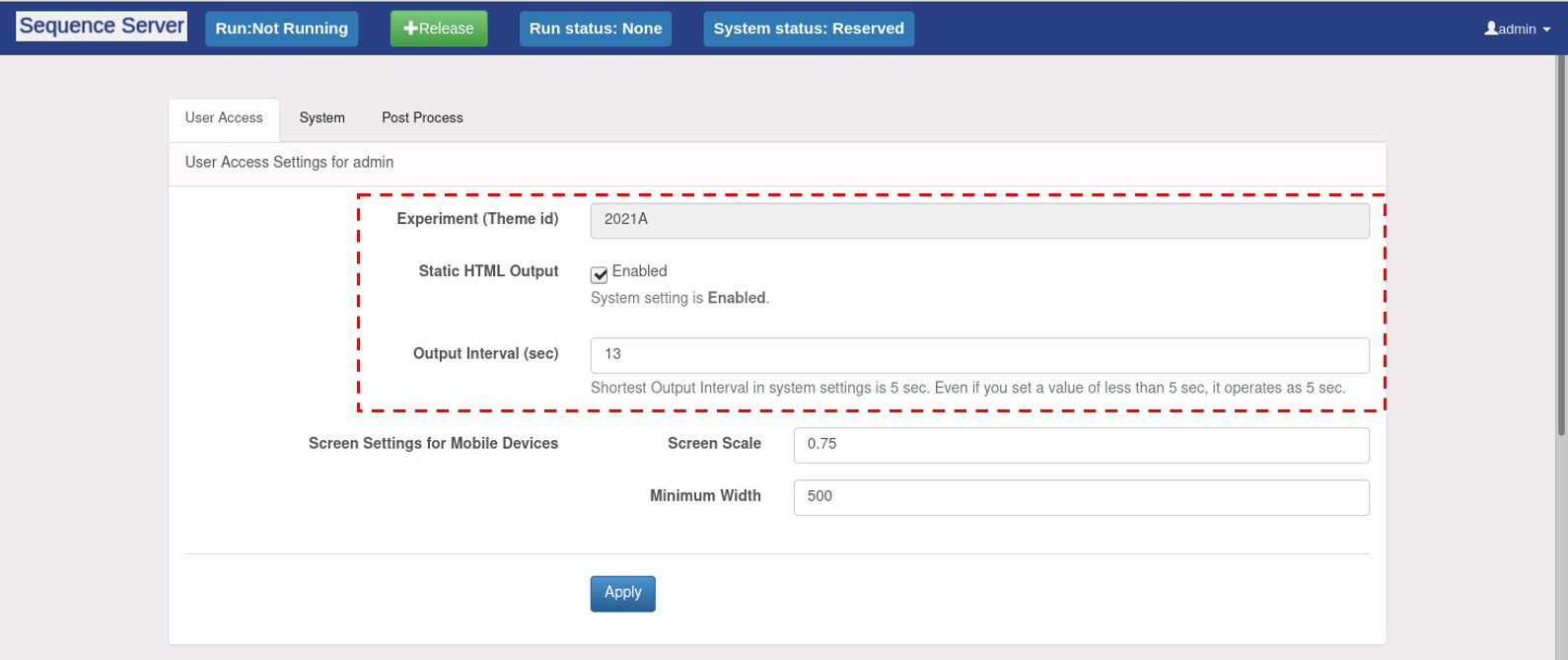
Fig. 5 シーケンス管理サーバーのユーザーアクセス設定¶
項番 |
項目名 |
説明 |
|---|---|---|
1 |
Experimant (Theme id) |
実験課題番号を指定する。 システム設定 において設定したHTML Output Directory下にこの名前のディレクトリが作成され、静的HTMLがそこに出力される。この項目が未入力の場合は静的HTMLの出力ができない。また、装置管理サーバーで実験課題番号を設定している場合、この入力欄はReadonlyとなる。 |
2 |
Static HTML Output |
ユーザーが装置管理サーバーを予約している場合に静的HTMLを出力するかどうかを指定する。 システム設定 においてStatic HTML Outputの設定がOffの場合、ユーザー設定に関わらず静的HTMLは出力されない。 |
3 |
Output Interval (sec) |
静的HTMLを出力するインターバルを指定する。 システム設定 における最小インターバル値未満の場合、その値で動作する。 |
ステータス収集システムへの登録¶
ステータス収集システムでは各実験装置の計算機から実験ステータス情報を収集し、Webサイトで公開している。 収集している情報はDAQシステムの情報とIROHA2の静的HTMLである。
ステータス収集システムへ登録はシステム管理者が行うため、各実験装置の担当者は必要な情報をシステム管理者へ伝えて登録を依頼する。
項番 |
項目 |
|---|---|
1 |
計算機のIPアドレス |
2 |
DAQ-MWバージョン |
項番 |
項目 |
|---|---|
1 |
計算機のIPアドレス |
2 |
静的HTMLの出力ディレクトリ |
3 |
静的HTMLの出力ディレクトリにアクセスできるユーザー名(ssh公開鍵の登録が必要) |
4 |
実験課題番号(シーケンス管理サーバーも公開する場合に必要) |
以下のひな型に必要事項を記入してシステム担当者にメールを送る。
DAQシステム
計算機のIPアドレス:
DAQ-MWバージョン: v1l5/v1l6/v2009
IROHA2
計算機のIPアドレス:
静的HTMLの出力ディレクトリ:
ユーザー名:
実験課題番号:
システム担当者¶
長谷美 宏幸(共通技術開発セクション)
E-mail: hiroyuki.hasemi@j-parc.jp
内線: 3158
外部公開サイトのユーザーアカウント¶
外部公開サイトにアクセスするためにはMLF統合認証システムのユーザーアカウントを取得する必要がある。
以下のひな型に必要事項を記入して担当者にメールを送る。
氏名(漢字、ローマ字):
JLANニモニック(お持ちの方):
メールアドレス(JLAN・JAEA・KEK・CROSS):
所属(セクション、実験装置):
連絡先(PHSまたは内線):
担当者¶
共通技術開発セクション 計算環境チーム
E-mail:mlf-ce-mgr@ml.j-parc.jp